
Un tutorial completo su come spostare WhatsApp sulla scheda SD

WhatsApp è una delle applicazioni più utilizzate al giorno d'oggi con miliardi di utenti. A causa del suo uso diffuso, è probabile che ogni utente abbia un gran numero di file multimediali di WhatsApp memorizzati sul proprio dispositivo. Tuttavia, con lo spazio di archiviazione limitato sui nostri smartphone, diventa una sfida conservare tutti i nostri file poiché lo spazio di archiviazione alla fine si esaurirà. Pertanto, molti si chiedono come spostare WhatsApp sulla scheda SD. Per raggiungere questo obiettivo, continua a leggere fino alla fine. Inoltre, imparerai come cambiare lo spazio di archiviazione di WhatsApp sulla scheda SD. Quindi, tuffiamoci subito nel merito.

WhatsApp può utilizzare la scheda SD? Attualmente, WhatsApp non dispone di una funzione integrata che ti consenta di impostare la scheda SD come posizione di archiviazione predefinita sul tuo dispositivo o di trasferire i suoi dati sulla scheda SD collegata. Tuttavia, gli utenti possono trasferire i dati multimediali di WhatsApp sulla scheda di memoria. Puoi andare nella memoria del telefono e spostare manualmente i dati multimediali di WhatsApp sulla scheda SD.
Per saperne di più:
(Guida completa) Come salvare le foto di WhatsApp su Android dispositivi
Ecco alcuni dei metodi migliori su come spostare WhatsApp sulla scheda SD, diamo un'occhiata.
Restore Social App è un'applicazione in grado di migrare facilmente e rapidamente tutti i dati di WhatsApp sulla scheda SD senza dover eseguire il root del dispositivo. È una soluzione potente che offre funzionalità esplicite come nessun'altra app sul mercato, offrendoti il massimo controllo su come vengono archiviati e gestiti i tuoi dati.
Questo strumento informatico multifunzionale non si limita solo al trasferimento dei dati di WhatsApp, ma offre anche altri vantaggi, come il backup e il recupero delle informazioni di WhatsApp sul cellulare. Lo strumento funziona su iPhone e dispositivi Android . I suoi passaggi semplici renderanno il processo di trasferimento un gioco da ragazzi.
Punti salienti di Restore Social App:
Ecco come passare facilmente da WhatsApp alla scheda SD con l'app Restore Social:
01Installare il software sul computer e avviarlo. Dallo schermo, dovrai scegliere l'opzione "WhatsApp". Quindi collegare il telefono al computer tramite un cavo USB. Una volta riconosciuto il telefono, apparirà una schermata. Scegli semplicemente "Backup dei messaggi di WhatsApp" per eseguire il backup del tuo dispositivo.

02Quando il telefono è connesso correttamente, verrà avviato un backup. Al termine, noterai che ogni opzione inclusa in questo processo è stata contrassegnata come "completa", indicando che i tuoi dati sono già stati sottoposti a backup e pronti per il recupero in qualsiasi momento. È possibile confermare se è stato eseguito il backup dei dati sul computer facendo clic su "Visualizza" e verrà visualizzata una finestra che mostra tutti i record di backup esistenti archiviati sul PC.
03Cambia la posizione di archiviazione sulla scheda SD da "Impostazioni" in modo da poter spostare le chat sulla scheda SD del dispositivo. Quindi seleziona l'opzione "WhatsApp" dalla home page. Scegli l'opzione "ripristina su dispositivo".
04Apparirà una finestra che mostra i backup di WhatsApp disponibili. Seleziona il file corretto e procedi a fare clic sul pulsante "Avanti". Successivamente, nella finestra successiva, scegli l'opzione "Ripristina" per trasferire il backup sul telefono.

Scopri anche:
Come eseguire il backup di foto/video di WhatsApp? (Suggerimenti comprovati per iPhone e Android)
[RISOLTO] Come recuperare i messaggi WhatsApp di 1 anno fa senza backup su Android e iPhone?
Un altro modo per trasferire i dati multimediali di WhatsApp sulla scheda SD è utilizzare Esplora file del tuo PC. È un metodo semplice che richiede solo il computer, il telefono con la scheda SD inserita e il cavo USB. Non c'è bisogno di perdere tempo a scaricare applicazioni aggiuntive o a collegare il telefono a un computer. Questo processo è semplice e senza problemi.
Ecco come archiviare Whatsapp sulla scheda SD:
Passaggio 1. Collegare il dispositivo Android al computer utilizzando un cavo USB.
Passaggio 2. Una volta rilevato il dispositivo, sul telefono verrà visualizzata una richiesta di connessione. Fare clic sul prompt e selezionare "Connetti il dispositivo per il trasferimento multimediale".
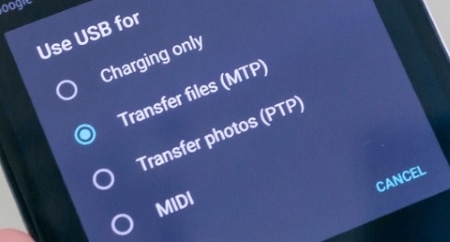
Passaggio 3. Apri Windows Explorer e vai alla memoria del dispositivo. Da lì, trova la cartella WhatsApp, quindi seleziona i file che desideri spostare. È possibile copiare o tagliare questi file.
Passaggio 4. Dopo aver copiato i dati di WhatsApp, puoi incollarli nella posizione prevista, come la scheda SD o un'altra posizione scelta.
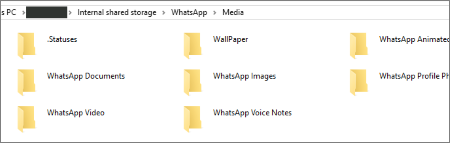
In alternativa, c'è anche un modo più semplice per trasferire la cartella WhatsApp sulla scheda SD, ed è con l'assistenza di un'app di esplorazione file nota come ES File Explorer. Puoi scaricare questo strumento superiore sul tuo dispositivo e spostare facilmente l'intera cartella WhatsApp senza collegarla a nessun computer. Inoltre, fornisce semplici opzioni di gestione per tutti i file archiviati sul dispositivo. Tuttavia, prima di spostare i dati multimediali sulla scheda SD, assicurarsi che la posizione di destinazione disponga di spazio libero sufficiente per archiviare i file trasferiti.
Ecco come cambiare lo spazio di archiviazione di WhatsApp sulla scheda SD:
Passaggio 1. Inizia installando l'app su un dispositivo Android . Puoi scaricare l'app dal Play Store. Aprilo per iniziare a spostare i file sulla scheda SD.
Passaggio 2. Quando avvii Esplora file, ti consentirà di esplorare lo spazio di archiviazione per la tua scheda SD. Vai alla memoria interna e alla "cartella WhatsApp" e dai un'occhiata più da vicino a tutti i file archiviati dal tuo WhatsApp nella memoria del dispositivo. Scegli le cartelle/file che desideri trasferire.
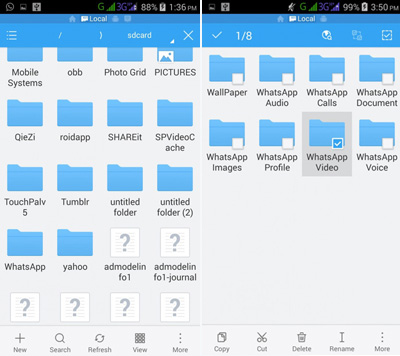
Passaggio 3. Al termine della selezione degli elementi desiderati, è sufficiente toccare "Copia", che si trova nella barra degli strumenti. In alternativa, puoi andare su più opzioni e fare clic su "Sposta in".
Passaggio 4. Scegli la posizione desiderata sulla tua scheda SD in cui salvare i file. Conferma la posizione e trasferisci invece i dati selezionati nella memoria della scheda SD.
Da non perdere:
Come recuperare i file PDF cancellati da WhatsApp? [4 modi efficaci]
Come recuperare i file audio da WhatsApp su Android in 3 modi?
I passaggi precedenti saranno utili durante il trasferimento dei dati multimediali di WhatsApp sulla scheda SD. Tuttavia, a meno che tu non imposti l'automazione per questa attività, ogni volta che i dati si accumulano nella cartella WhatsApp, li salverai manualmente da qualche parte per creare più spazio. Il modo migliore per aggirare questo problema è assicurarsi che la posizione di archiviazione predefinita dei dati di WhatsApp sia sempre impostata sulla scheda SD.
Per svolgere questo compito, avrai bisogno di un'app affidabile come XInternalSD. Tuttavia, è fondamentale ricordare che queste app funzioneranno solo su gadget Android rooted. Ecco come modificare la posizione di archiviazione di Whatsapp:
Passaggio 1. Scarica l'apk di XInternalSD sul tuo dispositivo. Se non riesci a trovarla nel Play Store, puoi comunque trovare l'app su alcuni dei principali siti Web di sviluppatori.
Passaggio 2. Dopo aver scaricato l'app, avviala e vai su "Impostazioni". Quindi tocca "Percorso della scheda SD interna" per passare dalla memoria interna a una fonte di memoria esterna.
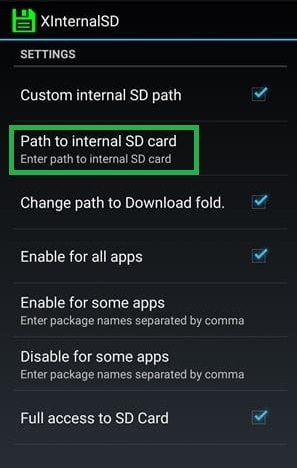
Passaggio 3. Quindi, tocca "Abilita per le app", dall'elenco delle opzioni a tua disposizione, scegli "WhatsApp".
Dopo che WhatsApp è stato abilitato, tutti i tuoi file verranno archiviati automaticamente sulla tua scheda SD.
Domanda 1. Perché non riesco a trasferire ufficialmente WhatsApp sulla mia scheda SD?
Le impostazioni native di WhatsApp non consentono il trasferimento di file WhatsApp sulla scheda SD. Nel frattempo, puoi spostare solo i file multimediali e altre app e liberare spazio di archiviazione per WhatsApp. Puoi utilizzare un software affidabile come Restore Social App per semplificare il trasferimento.
Domanda 2. Dove vengono archiviati i dati multimediali di WhatsApp sul mio Android?
Di solito, i file multimediali vengono archiviati nella memoria interna del dispositivo Android . Tuttavia, se lo spazio interno è insufficiente, i file verranno archiviati sulla scheda SD esterna o interna.
Per trovare i tuoi file multimediali di WhatsApp su Android, vai su "File Manager" e quindi scegli la "cartella WhatsApp". Inoltre, WhatsApp carica le chat e gli allegati su Google Drive se hai abilitato i backup di Google Drive come misura precauzionale per tenerli al sicuro.
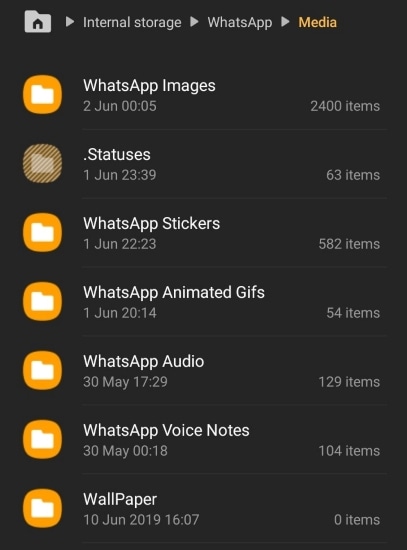
Vedi se anche questi potrebbero esserti d'aiuto:
I 5 migliori modi per trasferire i messaggi di WhatsApp da iPhone a nuovo iPhone
4 modi per esportare la chat di WhatsApp in PDF (Android e iOS)
Questo è tutto! Anche se WhatsApp non consente di spostare i dati su una scheda SD, al momento puoi spostare solo i file multimediali nella memoria della scheda SD utilizzando l'app Restore Social, ES File Explorer o il tuo computer. Utilizzando queste tecniche, puoi eseguire il backup dei dati di WhatsApp, creare più spazio sul tuo telefono e fare molto altro. Tuttavia, per un'esperienza senza problemi e una gestione più semplice dei dati di WhatsApp, Restore Social App è l'app che fa per te. È uno strumento molto efficace che può aiutarti a eseguire il backup dei tuoi file WhatsApp in pochissimo tempo sul tuo computer e quindi spostarli su una scheda SD.
Articoli Correlati:
Come visualizzare i messaggi di testo sul computer per gli utenti di Android telefono? (Risolto)
Come trasferire messaggi di testo da Android a computer (Windows/Mac)
4 modi utili per trasferire i contatti da Samsung a PC
I 5 modi migliori per concentrarsi su come trasferire i contatti da Android a computer